طرق 3 لاستعادة جهات الاتصال المحذوفة من Android
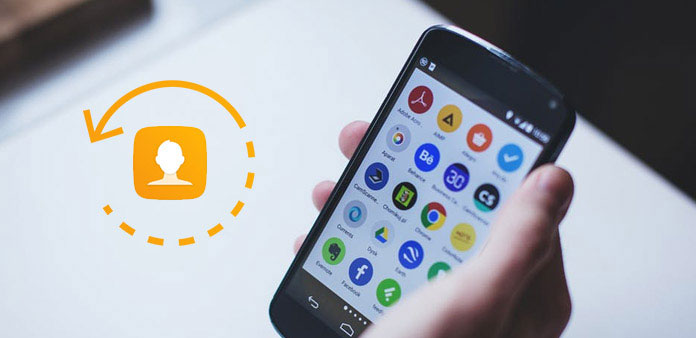
هل سبق لك أن حذفت جهات الاتصال الهامة عن طريق الخطأ؟ تخيل أنك إذا فقدت جميع اتصالاتك الحيوية ولم تكن لديك أي فكرة لاستعادتها ، فهذا أمر مزعج حقًا. في الواقع ، إليك بعض الطرق البسيطة التي يمكنك استخدامها لاستعادة جهات الاتصال المحذوفة. إذا كنت تبحث عن هذه الطرق بالضبط ، يمكن أن تقدم لك هذه المقالة الكثير من المساعدة وتوضح لك هذه الطرق. استمر في القراءة وتعلم كيفية استعادة جهات الاتصال المحذوفة من Android.
الطريقة 1: استعادة جهات الاتصال المحذوفة باستخدام Tipard Android Data Recovery
إذا كنت تبحث عن أفضل برنامج لاستعادة جهات الاتصال المحذوفة من Android ، برنامج Tipard استعادة البيانات الروبوت ينصح بشدة لك. إنه نوع من البرامج السهلة التي يمكنك استخدامها لاسترداد البيانات المحذوفة أو المفقودة من أجهزة Android. ليس فقط يمكنك استعادة جهات الاتصال المحذوفة والرسائل ، ولكن أيضًا استعادة الصور وسجلات المكالمات والعديد من البيانات من جهاز Android.
ما هو أكثر من ذلك ، أنه يدعم أيضا جميع أنواع إصدارات نظام التشغيل أندرويد بين 2.1 و 5.0. بالطبع ، من السهل استخدامه بحيث يمكن لكل مستخدم استخدامه لاستعادة جهات الاتصال والملفات الأخرى. ما عليك سوى اتباع الخطوات التالية واستعادة جهات الاتصال المحذوفة باستخدام Tipard Android Data Recovery.
تنزيل استرداد بيانات Android
تنزيل Tipard Android Data Recovery من الموقع الرسمي. ثم قم بتثبيته على جهاز الكمبيوتر الخاص بك وفقا للتعليمات.
قم بتوصيل الجهاز بالكمبيوتر
عند الانتهاء من التثبيت بنجاح ، يُسمح لك بتشغيل Android Data Recovery على جهاز الكمبيوتر الخاص بك. وسترى نافذة تطلب منك توصيل جهازك. ثم قم بتوصيل جهاز Android الخاص بك حيث تريد استعادة جهات الاتصال إلى جهاز الكمبيوتر الخاص بنا عبر كابل USB. سيستغرق الأمر بعض الوقت للكشف عن جهاز Android الخاص بك.
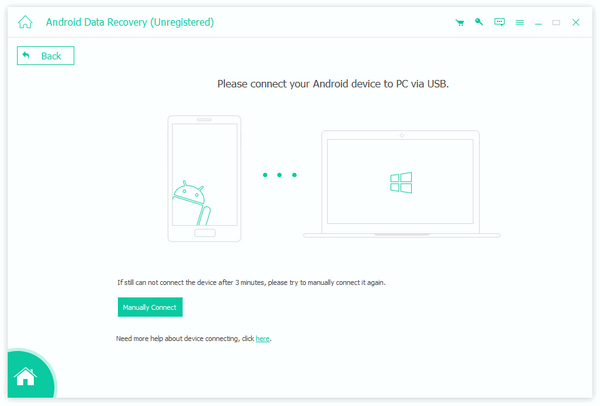
افتح وضع تصحيح USB
إذا لم تتمكن من فتح وضع التصحيح على جهاز Android ، فستطالبك خدمة استرداد بيانات Android على تمكين تصحيح أخطاء USB على هاتف Android. يكتشف هذا البرنامج إصدار Android الخاص بك ويعرض الطريقة التي يمكنك بها فتح وضع تصحيح أخطاء USB. لذلك لا تقلق بشأن السلامة.
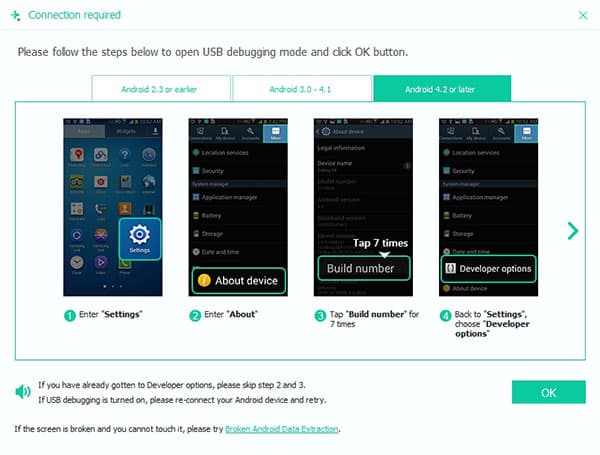
اختيار الاتصال لاسترداد
عند القيام بكل شيء ، سيتم إظهار كافة أنواع الملفات التي يمكنك استردادها في الواجهة. ما عليك سوى اختيار ما تريد استرداده وتحديد المربع ، ثم النقر على "التالي" لبدء العملية. هنا تحتاج إلى اختيار جهات الاتصال.
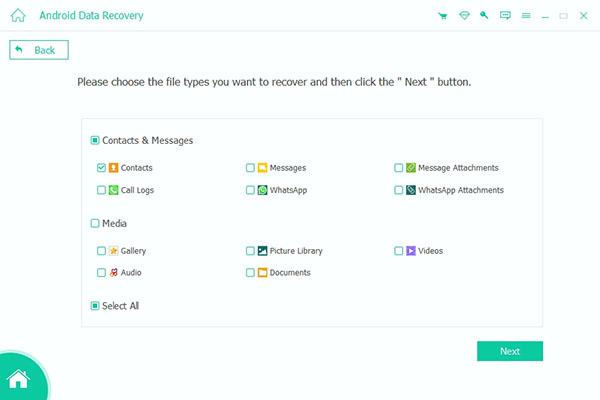
ابدأ في استعادة جهات الاتصال المحذوفة
بعد النقر فوق "التالي" ، سيقوم هذا البرنامج بمسح البيانات على جهاز Android الخاص بك ، وستأخذك عملية الفحص بعض الوقت. عند الانتهاء من عملية المسح ، سيتم عرض نوع الملفات في القائمة اليسرى وسيتم إدراج الملفات المحفوظة في نوع الملف الذي تختاره في النافذة الرئيسية. معاينة البيانات وتحديد ما تريد استرداده. ما عليك سوى النقر على "استرداد" لبدء استعادة جهات الاتصال المحذوفة.
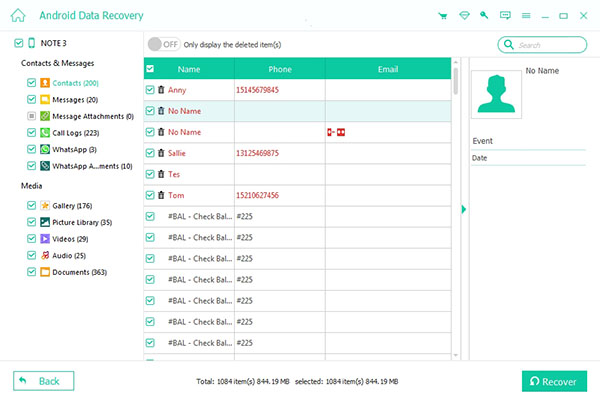
الطريقة 2: استعادة جهات الاتصال المحذوفة باستخدام MobiKin Doctor for Android
قد تقلق بشأن أي خسارة في الجودة أو أخطاء في البيانات تحدث أثناء عملية الاسترداد. ولكن إذا كنت تستخدم MobiKin Doctor for Android ، فلا داعي للقلق بشأن هذه المشكلة. نظرًا لأن MobiKin Doctor of Android عبارة عن برنامج للقراءة فقط تمامًا ولن يؤدي إلى تلف أو حذف أو تعديل أي من بياناتك أو جهازك. وباستخدام هذا البرنامج ، يمكنك معاينة جميع معلومات جهات الاتصال بحيث يمكنك اختيار ما تريده ، ثم استعادة جهات الاتصال المحذوفة بشكل انتقائي. فيما يلي الخطوات التفصيلية التي يمكنك اتباعها.
خطوة 1 تحميل MobiKin طبيب لالروبوت
ابحث عن الموقع الرسمي وقم بتحميل MobiKin Doctor للأندرويد على جهاز الكمبيوتر الخاص بك. ثم قم بتثبيتها بعد دليل التثبيت.
خطوة 2 توصيل الجهاز بالكمبيوتر
قم بتشغيل هذا البرنامج على جهاز الكمبيوتر الخاص بك. ثم قم بتوصيل جهاز Android الخاص بك بالكمبيوتر باستخدام كابل USB. ولا تنس فتح تصحيح USB على جهازك. قبل اتصال جهاز Android الخاص بك بنجاح بهذا البرنامج ، سيكتشف الجهاز أولاً.
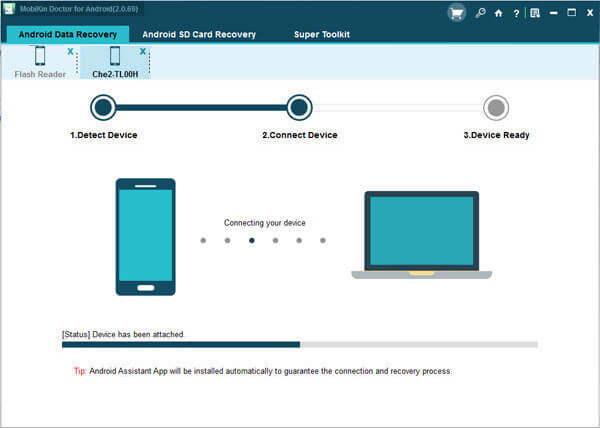
خطوة 3 امسح جهاز Android الخاص بك
بعد تمكين تصحيح الأخطاء على جهاز Android ، سيكتشف هذا البرنامج هاتفك ويعرض المعلومات في الواجهة الرئيسية. قد يستغرق الأمر بعض الوقت ، فقط انتظر قليلاً. وبعد ذلك سيتم تحليل جميع جهات الاتصال الخاصة بك وعرضها في الواجهة مباشرةً ، بما في ذلك جهات الاتصال المفقودة والحالية.
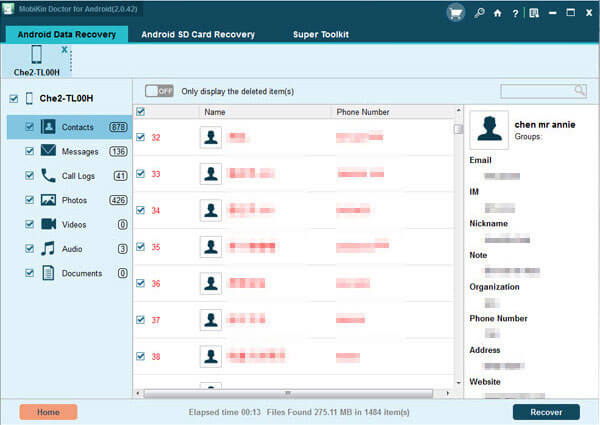
خطوة 4 استعادة جهات الاتصال المحذوفة
مسموح لك بمعاينة جهات الاتصال من خلال النقر على زر "جهات الاتصال". بما في ذلك رقم الهاتف واسم جهة الاتصال والعنوان وهلم جرا. ثم حدد جهات الاتصال المحذوفة التي تريد استردادها وتصديرها إلى جهاز الكمبيوتر الخاص بك عن طريق النقر فوق "استرداد".
الطريقة 3: استعادة جهات الاتصال المحذوفة من Gmail
بالنسبة إلى العديد من مستخدمي Android ، تحتاج إلى حساب Google لاستخدام العديد من التطبيقات في متجر Play و Gmail وغير ذلك. والأكثر من ذلك ، يمكن أن يساعدك حساب Google في استعادة جهات الاتصال المحذوفة.
إذا تمت مزامنة جهاز Android الخاص بك مع حساب Google الخاص بك ، فيمكن استرداد جهات الاتصال المحذوفة. يتمتع Gmail بوظيفة أنيقة تتيح لك استعادة النسخة الاحتياطية لجميع جهات الاتصال الخاصة بك في أيام 30. بمجرد رضاك عن هذا الشرط ، يمكنك إعادة مزامنة جهاز Android الخاص بك مع حساب Google الخاص بك واستعادة جهات الاتصال المحذوفة. من الملائم جدًا استعادة جهات الاتصال من Gmail ، ولكن قبل كل شيء ، يلزم أن يكون لديك حساب Google.
خطوة 1 تسجيل الدخول إلى Gmail
قم بتسجيل الدخول إلى Gmail باستخدام حساب Google الخاص بك أولاً. ثم ابحث عن خيار جهة الاتصال من القائمة المنسدلة العلوية اليمنى. تمامًا مثل الصورة التي نعرضها لك. بمجرد رؤية قائمة جهات الاتصال الخاصة بك ، يمكنك النقر فوق "المزيد" للحصول على القائمة المنسدلة. وفي هناك ، تحتاج إلى تحديد الخيار "استعادة جهات الاتصال" للقيام بعملك.
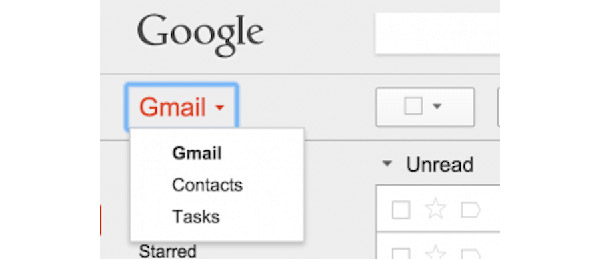
خطوة 2 استعادة جهات الاتصال المحذوفة
سيتم فتح نافذة جديدة على الشاشة وتطلب منك تحديد وقت لاستعادة جهات الاتصال المحذوفة. ثم انقر على زر "استعادة" لاستعادة جهات الاتصال من خلال حساب Google الخاص بك.
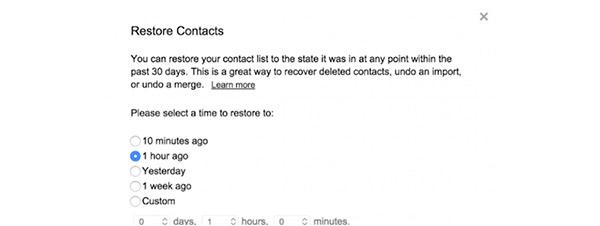
وفي الختام
نقدم لك هنا ثلاث طرق لمساعدتك في استعادة جهات الاتصال المحذوفة من جهاز Android الخاص بك. ما عليك سوى اختيار أنسبها لاستعادة جهات الاتصال بنفسك. إذا كان لديك المزيد من الأفكار ، يمكنك مشاركتها في التعليقات. وإذا أعجبك هذا المقال ، فلا تنس مشاركته مع أصدقائك.







